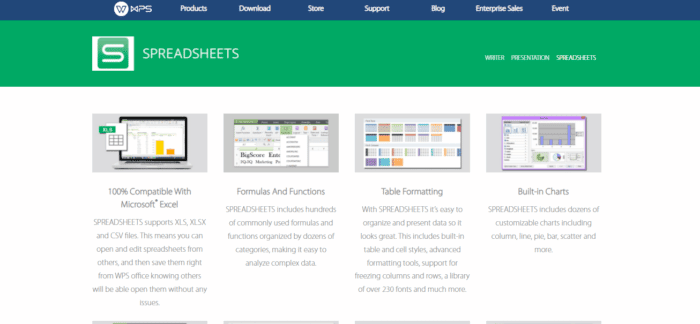Les 10 meilleures alternatives et concurrents d’Excel 2023
Les meilleures alternatives d'Excel (caractéristiques, avantages, inconvénients, prix)
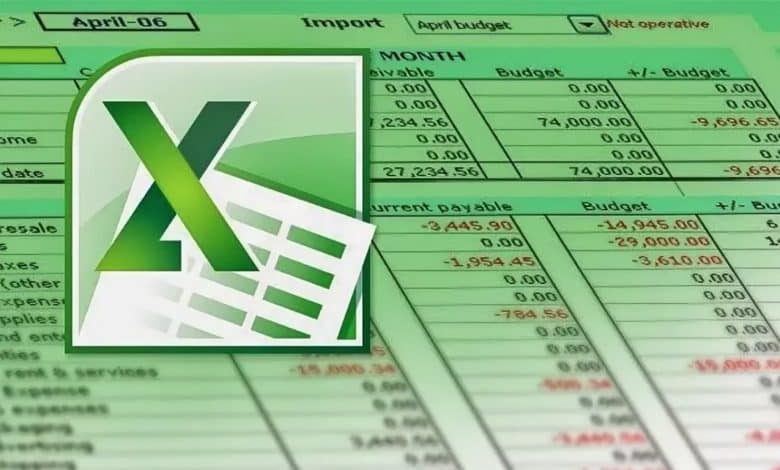
Depuis plus de 30 ans, presque tout le monde utilise les feuilles de calcul MS Excel, des lycéens aux scientifiques de la NASA. 🚀
Cependant, la façon dont nous travaillons continue de changer à la vitesse de la lumière, et Excel a mis du temps à rattraper son retard.
C’est pourquoi de nombreux professionnels comme vous recherchent des alternatives Excel qui peuvent faire beaucoup plus.
Dans cet article, nous allons examiner dix alternatives avancées à Excel, ainsi que leurs principales caractéristiques, leurs avantages, leurs inconvénients et leurs prix.
C’est parti !
4 alternatives Gratuites à Excel
Les 10 meilleures alternatives à Microsoft Excel en 2023
Nous avons vu pourquoi Excel n’est plus un aussi bon outil qu’avant. Voici les meilleures alternatives à Excel que vous pouvez utiliser aujourd’hui pour créer des feuilles de calcul :
1. ClickUp
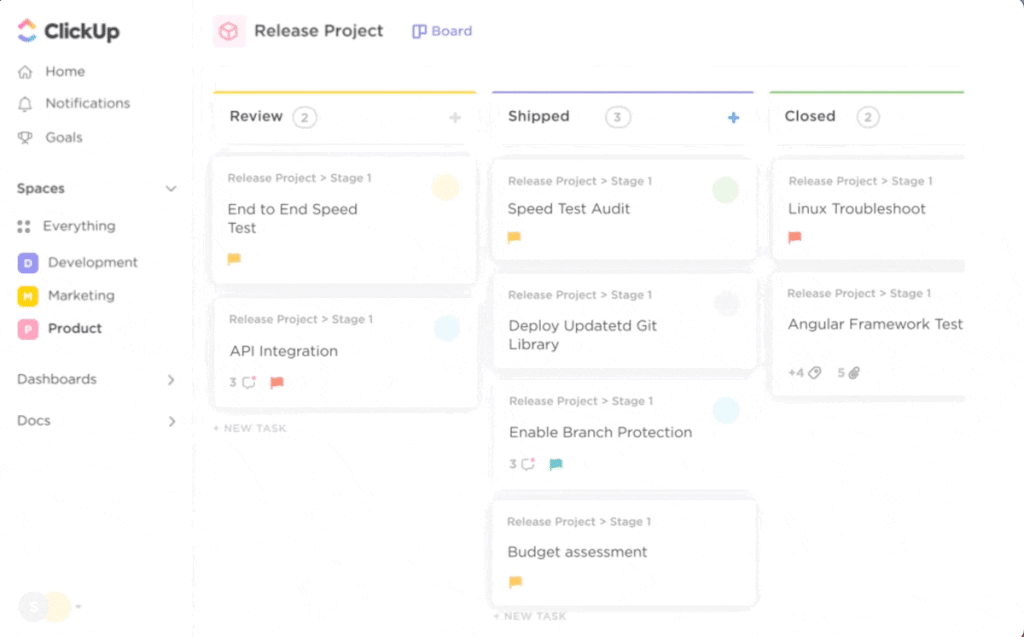
ClickUp est l’un des outils de productivité et de gestion de projet les mieux notés, utilisé par les équipes productives des petites et grandes entreprises.
ClickUp offre presque toutes les solutions de feuilles de calcul disponibles. L’outil prend également en charge de puissantes fonctions de gestion des tâches pour tirer le meilleur parti de vos données de feuille de calcul.
Caractéristiques principales
Voyons pourquoi ClickUp est l’une des meilleures alternatives gratuites à Excel :
Suivez et organisez votre travail avec la vue Tableau
Si une feuille de calcul Excel est un excellent moyen de gérer, modifier et organiser des données brutes, que diriez-vous de faire la même chose pour vos tâches ?
C’est désormais possible. La vue Tableau de ClickUp organise toutes vos tâches avec leurs détails (assignés, statut, date d’échéance, etc.) dans une grille sympa.
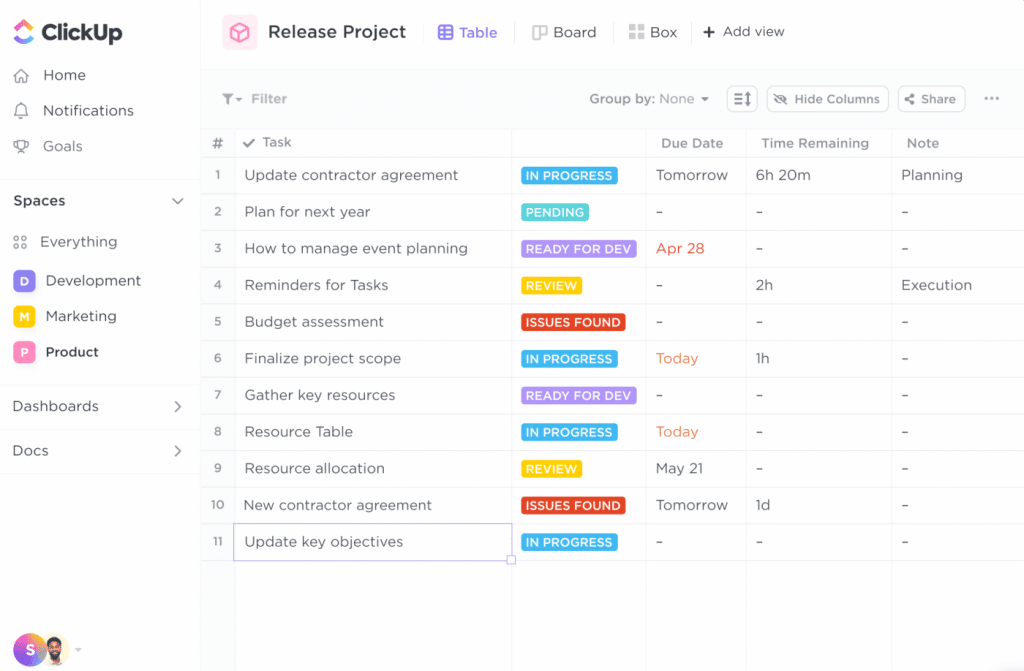
La vue Tableau vous permet de déterminer la progression de chaque tâche du projet en un clin d’œil.
Voici quelques autres choses que vous pouvez faire avec cette vue :
- Copier et coller votre tableau dans un autre logiciel de feuille de calcul comme un fichier Excel ou une feuille Google.
- Épinglez une colonne que vous souhaitez voir à tout moment lorsque vous parcourez votre tableau.
- Redimensionnez automatiquement vos colonnes pour éviter que le texte ne soit coupé.
- Partagez vos tableaux avec quiconque via un lien personnel
Effectuez des calculs avec les champs de formule
Avec ClickUp, vous pouvez effectuer des calculs simples et complexes dans des champs personnalisés numériques au sein de votre tâche.
Détaillons cela :
Un champ personnalisé numérique peut stocker les détails d’une tâche tels que les heures, les chiffres et les budgets. Vous pouvez additionner tous ces chiffres à l’aide des champs de formule.

Vous pouvez déterminer le coût d’une campagne publicitaire, le nombre d’heures travaillées, et bien plus encore, en effectuant ces calculs.
Vous voulez utiliser cette vieille formule Excel qui vous a bien servi ?
Vous pouvez créer vos formules avancées à partir d’une liste de 70 fonctions uniques dans ClickUp!
Effectuez des calculs rapides avec les calculs de colonnes
ClickUp peut également vous aider à trouver la somme, la moyenne ou la plage d’une colonne entière. Vous pouvez déterminer rapidement les budgets des projets, les points Scrum, les estimations de temps, etc.
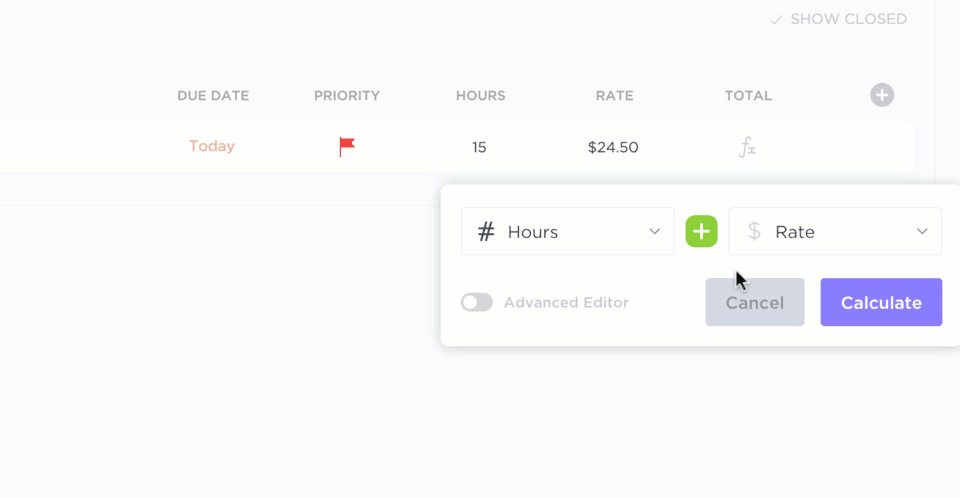
Expérimentez des vues flexibles
MS Excel vous donne une vue unique et fastidieuse de toutes vos données.
ClickUp fait exactement le contraire ; il peut s’adapter à votre style de travail. Ainsi, vous pouvez visualiser vos projets et vos tâches sous différents angles en un seul clic.
Voici une liste de vues utiles que vous pouvez feuilleter à tout moment:
- Vue tableau: ajoutez toutes vos tâches à un tableau interactif Kanban ou Scrum.
- Vue calendrier: gérez votre emploi du temps grâce à un calendrier très pratique.
- Vue boîte: voyez ce que les membres de votre équipe sont en train de faire.
- Vue Liste: idéale pour ceux qui aiment utiliser une liste de tâches bien ordonnée.
- La vue Gantt de ClickUp: vous permet de visualiser et de planifier toutes les tâches de votre projet dans une petite ligne de temps soignée.
Pour
- Augmentez votre productivité et faites-en plus grâce à l’interface intuitive de ClickUp.
- Les vues Commentaires et Chat permettent de collaborer en temps réel.
- Le mode hors ligne vous permet de travailler même sans connexion Internet.
- Créez des formulaires d’enquête client dynamiques avec la vue Formulaire
- Des tonnes de raccourcis clavier pour vous aider à travailler rapidement.
- Possibilité de suivre le temps passé sur les tâches avec le chronomètre global.
- Offre un traitement de texte intégré pour les documents de bureau appelé Docs (similaire à un Google Doc mais en mieux !)
- N’oubliez jamais un commentaire, une tâche ou une réunion importante grâce aux rappels.
- Plus de 50 automatismes pour vous aider à automatiser les tâches répétitives.
- Offre de nombreuses intégrations avec des outils de travail populaires comme Zoom, Salesforce, Time Doctor, etc.
Inconvénients
- Pas de fonction d’exportation du tableau de bord
- Toutes les vues ClickUp ne sont pas disponibles sur l’application mobile… pas encore !
Tarification
Le plan gratuit de ClickUp est doté de nombreuses fonctionnalités et prend en charge un nombre illimité d’utilisateurs. Ses plans payants commencent à 5 $/utilisateur par mois.
Évaluations des clients
- G2: 4,7/5 (plus de 3 300 avis)
- Capterra: 4.7/5 (2,200+ avis)
2. Google Sheets
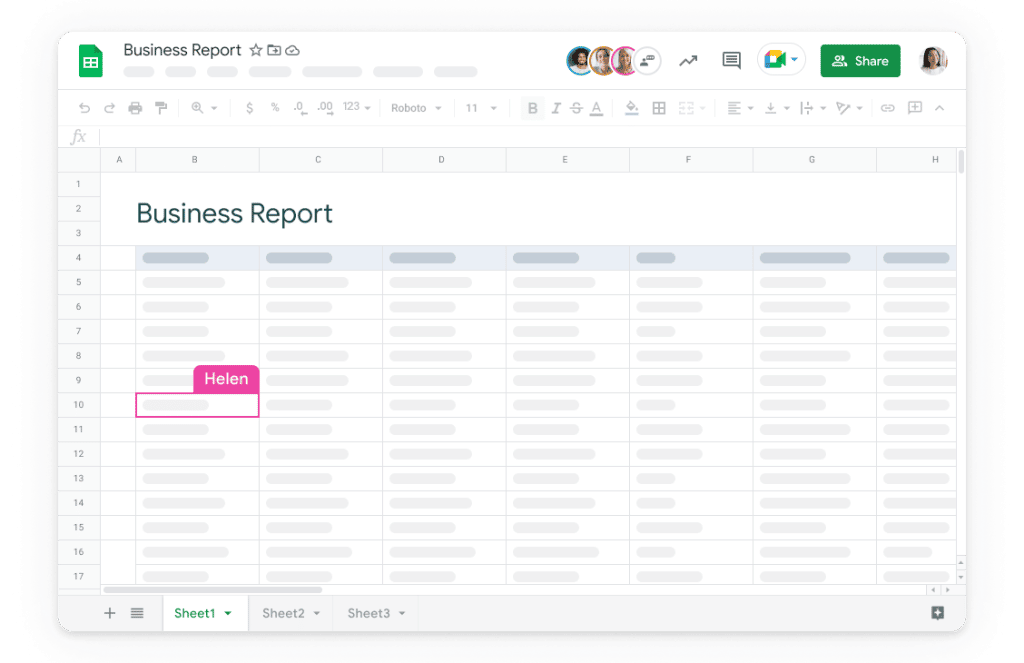
Google Sheets est un outil de feuille de calcul qui a presque les mêmes capacités qu’Excel.
Cette alternative à Excel fonctionne en ligne et offre un stockage en nuage, ce qui signifie que plusieurs membres de l’équipe peuvent travailler sur la même feuille Google en même temps.
Mais depuis que la suite MS Office a son application de feuille de calcul basée sur Internet (Excel Online), Google Sheets est-il toujours une alternative valable à Excel, ou MS Excel l’a-t-il définitivement mis au placard ? Nous allons le découvrir !
Caractéristiques principales
- Prend en charge les macros qui permettent d’automatiser les tâches répétitives.
- La fonction d’enregistrement automatique préserve les données de Google Sheets.
- Les commentaires peuvent être utilisés pour laisser un commentaire rapide sur une feuille Google.
- La fonction Excel peut être étendue avec des modules complémentaires
Pour
- Interface facile à utiliser
- Prise en charge de la collaboration en temps réel
- S’intègre bien aux outils Google (Google Docs, Slides, etc.)
Inconvénients
- Offre moins de visualisations de données, de diagrammes et de graphiques que les fichiers Excel.
- Le tableur peut ralentir lorsqu’il gère un grand nombre de données.
- Il n’y a pas assez de raccourcis clavier comme dans Microsoft Excel et Excel Online.
- Il est difficile de configurer des alertes et des rappels dans une feuille Google.
Prix
Contrairement à la suite Office qui héberge Microsoft Office Excel en ligne, les outils de la G Suite, dont Google Sheets, sont disponibles gratuitement.
Évaluations des clients
- G2: 4,6/5 (plus de 1 400 évaluations)
- Capterra: 4,7/5 (11 900+ avis)
3. Gnumeric
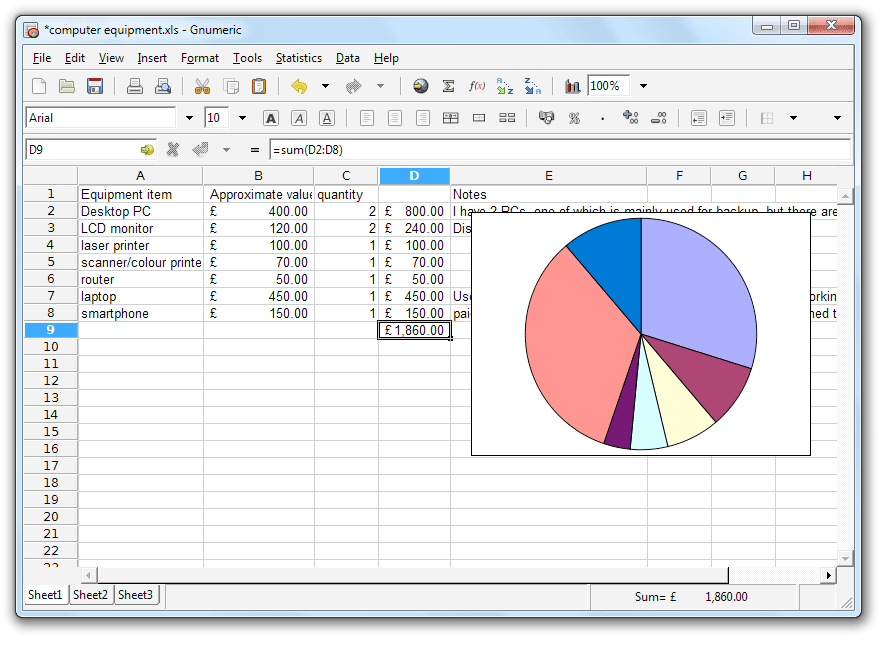
Gnumeric est un tableur open-source pour tout système d’exploitation basé sur UNIX (comme Linux).
Cet outil est doté de fonctions analytiques avancées et d’une précision supérieure, ce qui en fait un bon choix pour les scientifiques, les ingénieurs et les étudiants.
Cependant, l’interface de Gnumeric semble être restée dans les années 2000.
Ses fonctions sont-elles aussi dépassées qu’elles le semblent ? Voyons voir…
Caractéristiques principales
- Offre toutes les fonctions des classeurs Excel et 200 autres fonctions uniques.
- Génération étendue de nombres aléatoires pouvant être utilisés pour les statistiques et la cryptographie.
- Solveurs linéaires et non linéaires pour les calculs mathématiques avancés.
Pour
Les fonctions très précises en font un outil idéal pour l’analyse des données.
Peut importer presque tous les formats de fichiers, y compris les formats Excel de Microsoft Office, Lotus 1-2-3, HTML, etc.
Comme il s’agit d’un outil open-source, Gnumeric peut être modifié pour répondre à vos besoins.
Inconvénients
Une interface utilisateur dépouillée peut ne pas être attrayante pour certains utilisateurs.
Il n’y a pas de tableaux croisés dynamiques pour résumer les données des feuilles de calcul.
Pas de macros pour automatiser les tâches
Les fonctionnalités avancées sont difficiles à maîtriser pour un nouvel utilisateur.
Prix
Comme il s’agit d’un outil open-source, Gnumeric est gratuit !
Evaluation des clients
- G2 : NA
- Capterra : NA
4. Numéros
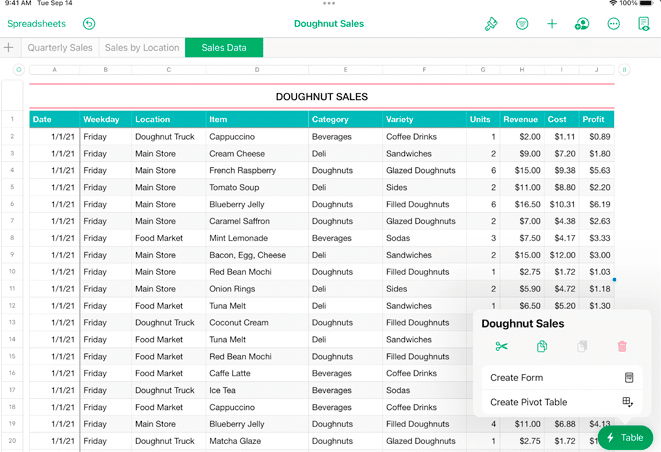
Numbers est l’alternative à Excel d’Apple.
Cette application de tableur est très simple, ce qui la rend idéale pour les débutants et les utilisateurs occasionnels.
Mais cela signifie-t-il que Numbers n’est pas le tableur le plus performant du marché ? C’est ce que nous allons voir…
Caractéristiques principales
- Graphiques et diagrammes éclatants pour visualiser les informations.
- Des catégories intelligentes peuvent être utilisées pour organiser et analyser les données
- Intégration de vidéos en ligne (Youtube, Vimeo) dans la feuille de calcul.
Pour
- Interface élégante et conviviale, idéale pour les appareils à écran tactile comme l’iPad.
- Permet aux membres de l’équipe de collaborer en temps réel
- Compatible avec un fichier Excel et ses fonctions (VLOOKUP, TRANSPOSE, etc.)
Inconvénients
- Ne prend pas en charge les formules et les équations avancées.
- Absence de fonctions avancées d’analyse des données dans les fichiers Excel.
- Les utilisateurs chevronnés d’Excel peuvent avoir besoin de temps pour s’adapter aux nouvelles fonctions.
Prix
Numbers est une alternative gratuite à Office ou Excel.
Évaluations des clients
- G2: 4.3/5 (plus de 100 évaluations)
- Capterra: 4.3/5 (1 800+ avis)
5. Smartsheet
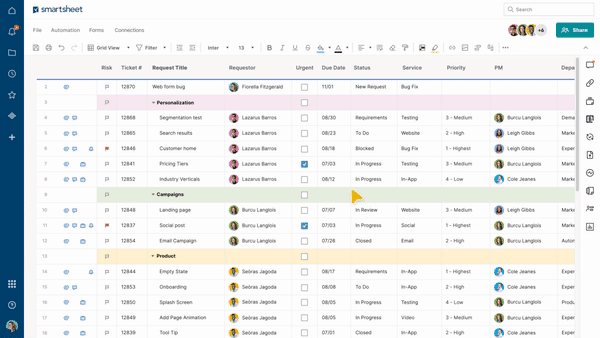
Smartsheet est un croisement entre un outil de gestion de projet et un tableur. Il peut vous aider à gérer et à suivre des projets à partir de sa fameuse vue “grille”. Vous recherchez une alternative “plus intelligente” à Smartsheet ? Cette liste d’alternatives à Smartsheet vous couvre.
Mais comment cette alternative à Excel se positionne-t-elle par rapport à la réalité ? Jetons-y un coup d’œil :
Caractéristiques principales
- Vues multiples telles que la grille, le calendrier, la vue Gantt, etc.
- Tableau de bord interactif pour voir l’avancement du projet en temps réel
- Définition d’alertes et de rappels pour les échéances
- Flux de travail automatisés pour réduire les tâches répétitives.
Pour
- Fonctions dédiées à la gestion des ressources
- Modèles de projet préétablis (similaires à un modèle Excel)
- Une application pour tous les appareils mobiles tels qu’Android, iOS, tablettes, etc.
Inconvénients
- Formatage conditionnel et formules Excel avancées limités.
- Il ne s’agit pas d’une solution de gestion des tâches à part entière
- Pas de fonctions intégrées de suivi du temps
- Plus coûteux que d’autres solutions Excel
Prix
Les plans payants commencent à 7 $ par mois pour un individu et à 25 $ par utilisateur par mois pour les entreprises.
Évaluations des clients
- G2: 4.3/5 (2300+ avis)
- Capterra: 4.4/5 (1500+ avis)
6. Zoho Sheet
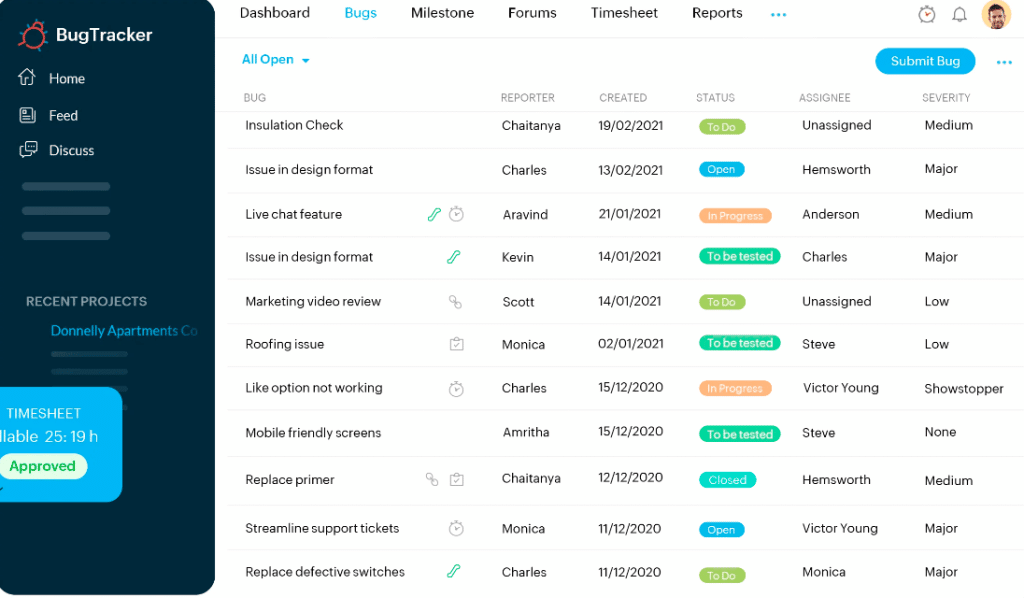
Faisant partie de la suite Zoho Office, Zoho Sheet est une alternative à Excel basée sur le cloud.
Cet outil de tableur permet aux équipes distantes d’organiser les données d’un projet et de créer des rapports détaillés depuis n’importe quel appareil.
Principales caractéristiques
Mise en forme conditionnelle visuellement attrayante avec des échelles de couleurs et des icônes intégrées.
Piste d’audit pour savoir qui a apporté des modifications à la feuille.
Le nettoyeur de données supprime les doublons, empêche la non-concordance des données, etc.
Pour
- Large gamme de formules Excel prédéfinies
- Possibilité de verrouiller des cellules spécifiques dans le tableur pour éviter les modifications accidentelles.
- Prend en charge presque tous les formats de fichiers, notamment les formats de fichiers Excel, .csv, .ods, .tds, .html et .pdf.
Inconvénients
Pas de mode hors ligne
Impossible de lier les données entre plusieurs feuilles de calcul.
Les intégrations natives sont limitées aux autres applications Zoho.
Prix
Zoho Sheet est gratuit.
Évaluations des clients
- G2: 4.5/5 (80+ avis)
- Capterra: 4.3/5 (40+ avis)
7. Apache OpenOffice Calc
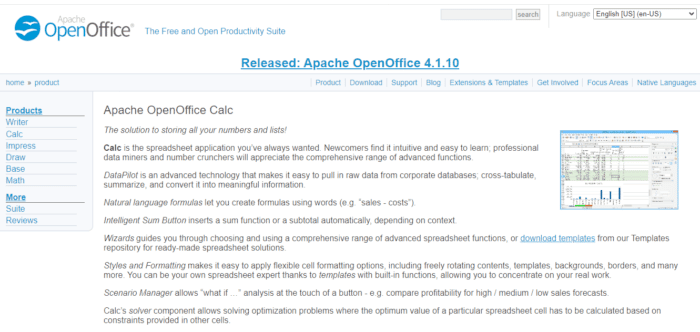
Apache OpenOffice Calc est l’une des alternatives gratuites à Excel les plus populaires et est utilisé sur plus de 100 millions d’ordinateurs dans le monde.
Open Office Calc prétend être un outil d’analyse de données puissant pour les passionnés de chiffres.
Mais Open Office Calc a-t-il ce qui compte ? Nous allons le découvrir…
Caractéristiques principales
- Feuille de calcul téléchargeable pour un travail hors ligne
- Il s’agit d’un logiciel open-source qui peut être modifié pour s’adapter aux différents besoins de l’entreprise.
- Peut enregistrer des données au format OpenDocument
Pour
- Supporte la fonction LOOKUP
- Conversion d’une feuille de calcul en PDF pour un partage facile des fichiers.
- Fonctions complètes d’analyse des données pour les petits ensembles de données
Inconvénients
- Absence de fonctionnalité de cloud computing
- Comme il s’agit d’un logiciel libre, il est exposé à davantage de risques de sécurité.
- Les utilisateurs doivent s’en remettre à un forum communautaire pour obtenir une assistance technique.
Prix
- Apache OpenOffice Calc est l’une des rares alternatives gratuites à Excel.
Évaluations des clients
- G2 : 4.2/5 (10+ commentaires)
- Capterra : 4.5/5 (30+ avis)
8. LibreOffice Calc
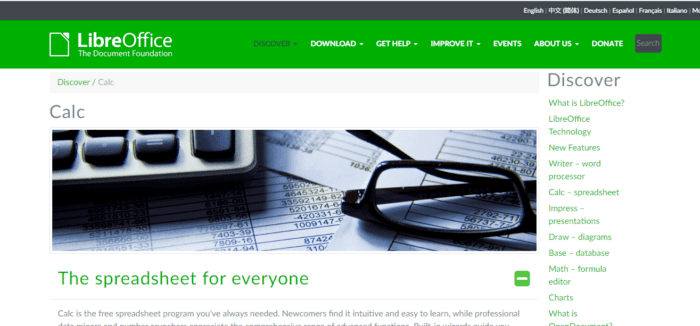
Comme Apache OpenOffice, LibreOffice est un logiciel libre et gratuit.
C’est l’une des alternatives à Excel qui dispose de fonctions de tableur intuitives et complètes.
Cela fait-il de LibreOffice Calc le tableur par excellence ? C’est ce que nous allons découvrir…
Caractéristiques principales
- Technologie avancée DataPilot pour extraire des données brutes de bases de données, les croiser et les résumer.
- Possibilité de travailler sur des analyses de données de type “what if” avec l’aide d’un gestionnaire de scénarios.
- Guide intégré d’assistants pour les fonctions avancées
Pour
- Prise en charge des derniers formats de documents tels que docx, xlsx et pptx.
- Interface utilisateur intuitive pour les débutants
- Prise en charge de plusieurs utilisateurs pour le travail collaboratif
Contre
- Prise en charge limitée de l’enregistrement de macros
- Ne peut accueillir que 1 024 colonnes (15 colonnes de moins qu’Excel)
- Il n’existe pas d’application complète pour les appareils Android ou iOS.
Prix
LibreOffice Calc est une alternative gratuite à Excel.
Évaluations des clients
G2: 4.3/5 (10+ commentaires)
Capterra: 4.3/5 (1,200+ critiques)
9. Cellule Hancom
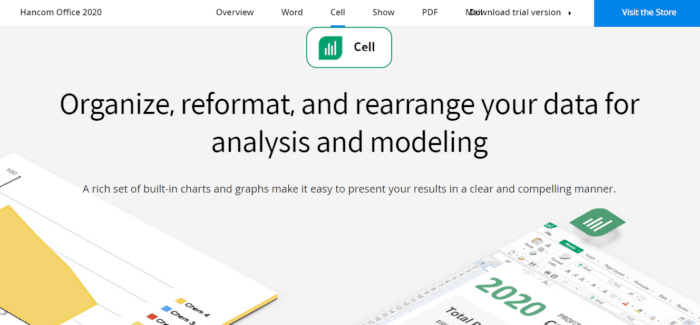
Hancom Cell fait partie de la suite Hancom Office (précédemment connue sous le nom de ThinkFree Office). Ce logiciel vous permet d’organiser, de reformater et de réorganiser vos données pour l’analyse et la modélisation.
Voyons comment ce tableur se comporte en tant que véritable alternative gratuite à Excel…
Caractéristiques principales
- Fonctionnalité Hancom Office Mobile pour éditer et visualiser vos documents sur des appareils mobiles
- Prise en charge de la mise en forme des cellules, comme le format des nombres, l’indentation, l’habillage du texte et les bordures.
- Fonctions de collaboration disponibles via Hancom Space
Pour
- La fonction de recommandations de graphiques fournit des idées de visualisation basées sur vos données.
- Créez, exécutez et modifiez des macros compatibles avec Excel.
- Utilisez des tableaux croisés dynamiques pour résumer, analyser, explorer et présenter vos données.
Contre
- Pas de plan gratuit
- Risque de perte de données lors de la conversion de fichiers
- Manque de tutoriels d’apprentissage
Prix
Hancom Office Cell est l’un des tableurs les plus chers. Les plans payants commencent à 59 $ par PC pour les particuliers et les étudiants !
Évaluations des clients
- G2: 3.8/5 (10+ avis)
- Capterra: 4.5/5 (10+ avis)
10. WPS Office Spreadsheets
Une feuille de calcul WPS Office est une alternative puissante à Excel qui contient des centaines de fonctions et de formules les plus utilisées.
Cette application de feuille de calcul fonctionne sur les plateformes Microsoft Windows, Linux, iOS, macOS et Android.
Mais une feuille de calcul WPS possède-t-elle toutes les fonctionnalités de feuille de calcul Excel que vous recherchez ? C’est ce que nous allons voir.
Caractéristiques principales
- Capacité à résoudre des problèmes complexes à l’aide de l’analyse de données “what-if”.
- Supporte les tableaux croisés dynamiques avancés
- Fournit des graphiques personnalisables, y compris des graphiques de dispersion, de ligne, de colonne, de tarte, de barre, etc.
Pour
- Prend en charge plus de 50 raccourcis clavier
- Vous permet d’éditer plusieurs documents
- Supporte les commentaires de suivi des modifications
Contre
- Une feuille de calcul WPS est lente lorsqu’elle traite des données à grande échelle.
- Pas d’intégration d’un correcteur orthographique automatique dans un tableur WPS
Prix
WPS Office Spreadsheet a une version gratuite financée par la publicité avec des fonctionnalités limitées. Ses plans payants commencent à 29,99 $ par utilisateur, par an.
Évaluations des clients
- G2: 4.2/5 (30+ commentaires)
- Capterra: 4.4/5 (650+ avis)
Pourquoi avez-vous besoin d’une alternative à Microsoft Excel ?
Il ne fait aucun doute que Microsoft Excel est un tableur emblématique. Vous l’avez peut-être utilisé au moins une fois pour calculer des chiffres, stocker des données de vente ou créer un chef-d’œuvre ! 🎨
Cependant, ce n’est pas parce qu’il est populaire qu’il est parfait. 😬
Les problèmes d’Excel sont devenus plus visibles maintenant que des alternatives ont pris leur place. Ces nouveaux outils de tableur peuvent corriger les problèmes que vous pouvez rencontrer en utilisant Microsoft Excel.
Voici quelques-uns de ces problèmes :
A. Des options de personnalisation limitées
En matière de personnalisation, le mieux qu’Excel puisse faire est de fournir des modèles.
Dans la plupart des cas, ces modèles ne contiennent pas tout ce dont vous avez besoin pour gérer des tâches spécialisées.
Les modèles sont comme un costume acheté en magasin : s’ils conviennent à votre objectif, c’est parfait. Les meilleures alternatives d’Excel sont comme des costumes fantaisie sur mesure ; elles s’adapteront parfaitement à votre entreprise. 😎
B. Des fonctionnalités de reporting limitées
Bien sûr, Excel propose des tableaux, des diagrammes et des graphiques sur votre projet, mais ils ne visualisent que les données qui se trouvent sur votre écran.
Il n’y a aucun moyen de savoir combien de temps il faut pour terminer une tâche ou combien de travail un membre de l’équipe a sur son assiette.
Par conséquent, la mise en place d’un plan de gestion de projet dans Excel est aussi délicate que le montage de meubles IKEA pour la première fois !
C. Il est cher
Vous voulez acheter Excel ? Il vous faudra débourser de grosses sommes – 139,99 $, pour être exact.
Vous pouvez également obtenir les fonctionnalités d’Excel dans le cadre du forfait Microsoft 365 pour 6,99 $ par mois.
Cependant, vous devrez l’acheter en même temps que d’autres outils comme MS Word, Powerpoint et Outlook, même si vous n’en voulez pas.
La meilleure alternative à Excel vous attend
Excel est comme une platine vinyle. Il excelle dans ce qu’il fait et a de nombreux fans fidèles.
Cependant, Excel est confronté aux mêmes problèmes qu’un tourne-disque : il est encombrant, difficile à utiliser et n’offre pas autant de fonctionnalités que ses contemporains.
Les meilleures alternatives à Excel possèdent toutes les fonctionnalités d’Excel et quelques autres. Cependant, bien que chaque outil que nous avons listé ici ait quelque chose à offrir, il n’y a rien de tel que ClickUp !
ClickUp dispose d’une vue Tableau pour gérer les données, de champs de formule pour effectuer des calculs, de tableaux de bord pour créer des rapports super détaillés, et même d’automatisations de type macro pour effectuer des tâches répétitives !